註冊紙張資訊
透過註冊裝入上端送紙盤或手動送紙托盤的紙張大小和媒體類型,可以在裝入紙張的紙張大小或媒體類型與紙張設定不同時先顯示訊息然後再開始列印,從而防止印表機錯誤列印。
 注釋
注釋
-
根據不同的列印方式,顯示防止誤列印訊息的預設設定會有所不同。
在上端送紙盤中裝入紙張並關閉送紙槽蓋板或在手動送紙托盤中裝入紙張時:
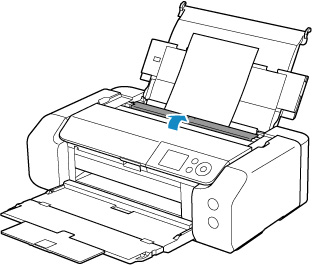
顯示註冊紙張資訊的螢幕。
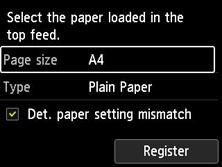
如果裝入的紙張與印表機LCD螢幕上顯示的紙張資訊相符,請使用
 按鈕選擇註冊(Register),然後按印表機的OK按鈕。
按鈕選擇註冊(Register),然後按印表機的OK按鈕。
如果不同,選擇頁面大小(Page size)或類型(Type),然後按印表機的OK按鈕。 然後註冊正確的紙張資訊。
 重要事項
重要事項
-
關於印表機驅動程式中指定的紙張設定和印表機中註冊的紙張資訊的適當組合,請參閱以下內容。
- 印表機驅動程式和印表機上的紙張設定(媒體類型)(Windows)
- 印表機驅動程式和印表機上的紙張設定(媒體類型)(macOS)
- 印表機驅動程式和印表機上的紙張設定(紙張大小)(Windows)
- 印表機驅動程式和印表機上的紙張設定(紙張大小)(macOS)
列印時指定的紙張設定與印表機中註冊的紙張資訊不同時:
例如:
- 列印時在印表機驅動程式上指定的紙張設定:A5
- 在印表機中註冊的上端送紙盤的紙張資訊:A4
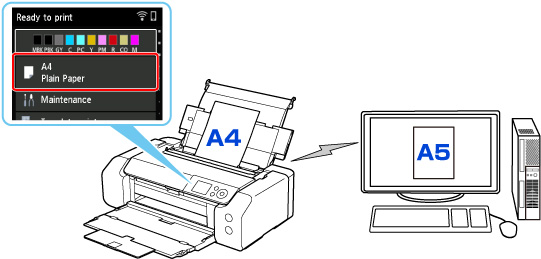
開始列印時,會顯示訊息。
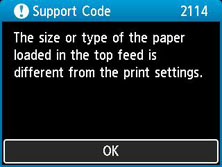
按印表機的OK按鈕,列印時指定的紙張設定會顯示在LCD螢幕上。
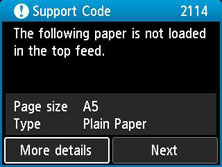
使用
 按鈕選擇下一步(Next),然後按印表機的OK按鈕顯示以下螢幕。
按鈕選擇下一步(Next),然後按印表機的OK按鈕顯示以下螢幕。
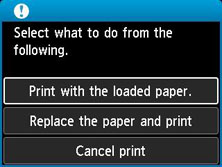
使用
 按鈕選擇適當的操作,然後按印表機的OK按鈕。
按鈕選擇適當的操作,然後按印表機的OK按鈕。
 注釋
注釋
- 根據設定,以下選項可能不會出現。
- 以裝入的紙張列印。(Print with the loaded paper.)
-
選擇此選項,以列印時指定的紙張設定在裝入的紙張上列印。
例如,列印時指定的紙張大小為A5,而上端送紙盤的紙張資訊註冊為A4時,選擇此選項可以使用A5設定在上端送紙盤中裝入的A4紙張上列印。
- 更換紙張並列印(Replace the paper and print)
-
選擇此選項,在更換上端送紙盤中的紙張後進行列印。
例如,列印時指定的紙張大小為A5,而上端送紙盤的紙張資訊註冊為A4時,選擇此選項可以將上端送紙盤中的紙張更換為A5後進行列印。
更換紙張並關閉送紙槽蓋板後,將顯示上端送紙盤的紙張資訊註冊螢幕。 根據裝入的紙張在印表機上註冊紙張資訊。
 注釋
注釋- 如果不知道上端送紙盤中需裝入的紙張大小和紙張類型,請按印表機的返回(Back)按鈕。 顯示紙張大小和紙張類型。
-
關於印表機驅動程式中指定的紙張設定和印表機中註冊的紙張資訊的適當組合,請參閱以下內容。
- 印表機驅動程式和印表機上的紙張設定(媒體類型)(Windows)
- 印表機驅動程式和印表機上的紙張設定(媒體類型)(macOS)
- 印表機驅動程式和印表機上的紙張設定(紙張大小)(Windows)
- 印表機驅動程式和印表機上的紙張設定(紙張大小)(macOS)
- 取消列印(Cancel print)
-
取消列印。
選擇此選項,可變更列印時指定的紙張設定。 變更紙張設定並重新嘗試列印。

